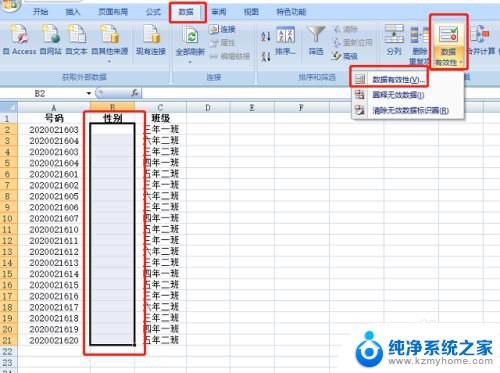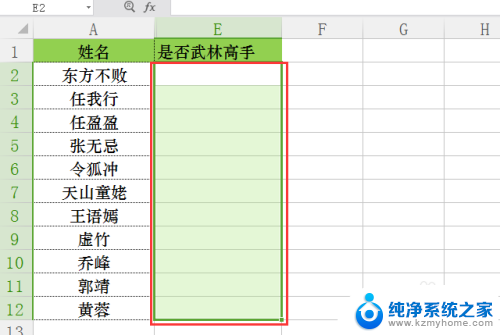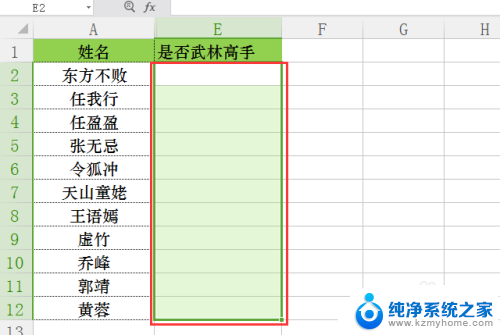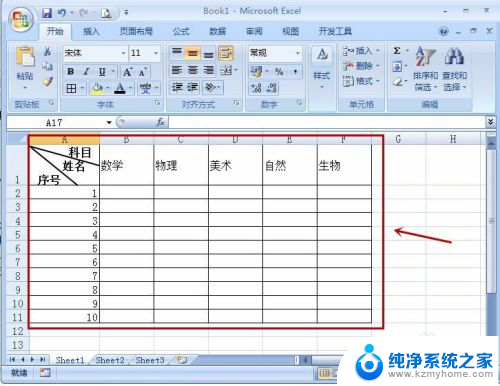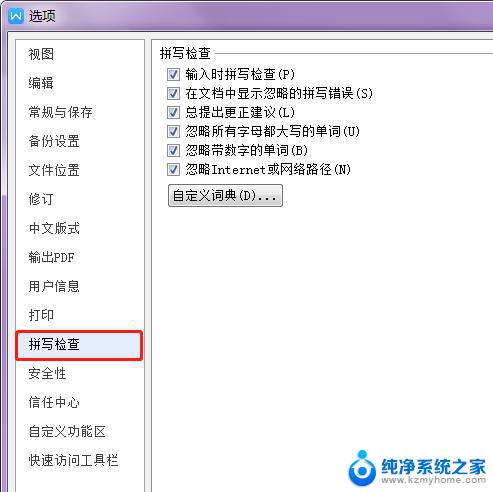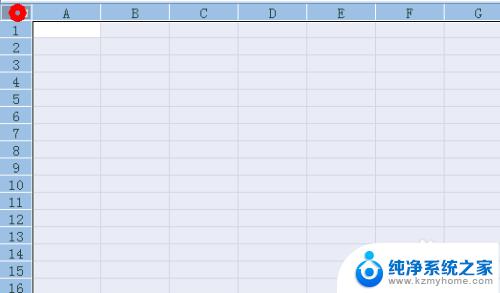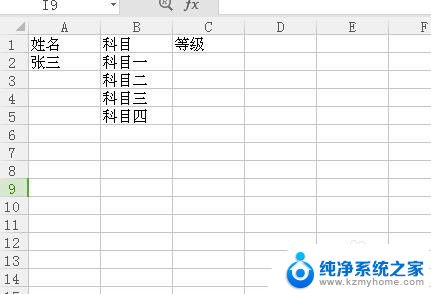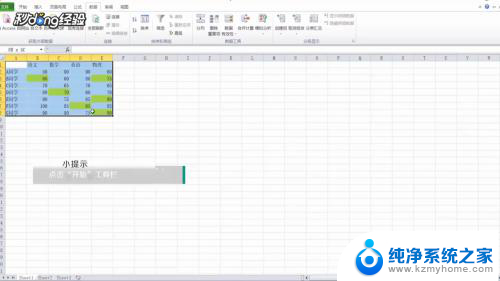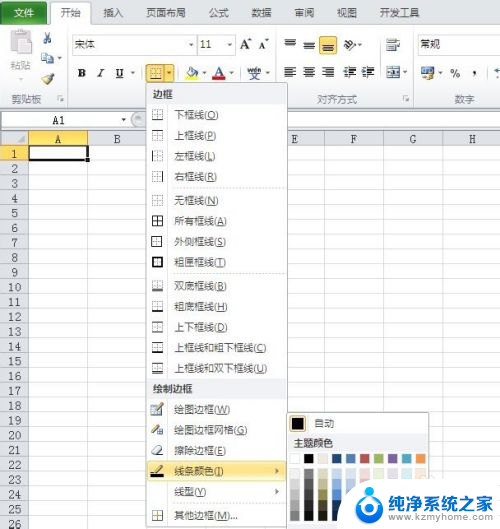表格设置是否 Excel表格如何设置单元格只允许选择是或否
更新时间:2024-07-04 11:42:44作者:jiang
在Excel表格中,设置单元格只允许选择是或否是非常常见的需求,通过简单的设置,可以确保数据的准确性和一致性。在Excel中,可以通过数据验证功能来实现这一目的。在单元格中设置数据验证条件,限制用户只能输入特定的值,如是或否。这样不仅可以避免输入错误的数据,还能提高数据的可信度和可读性。Excel的灵活性和功能强大的特点,让我们可以轻松地实现这样的设置,让工作更加高效和便捷。
步骤如下:
1.首先,大家表格。在第一格输入表格的【标题】。
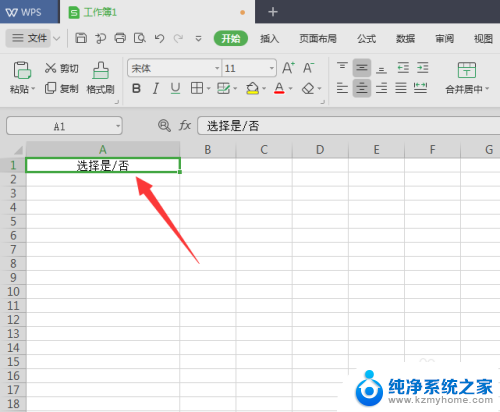
2.然后将这一列选中,点击工具栏的【数据】。
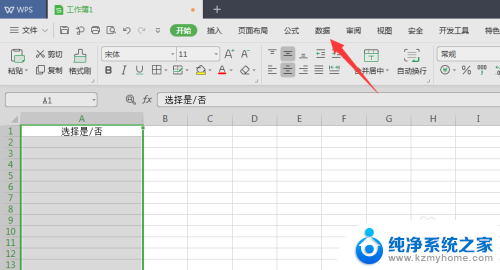
3.打开数据后,点击【有效性】。
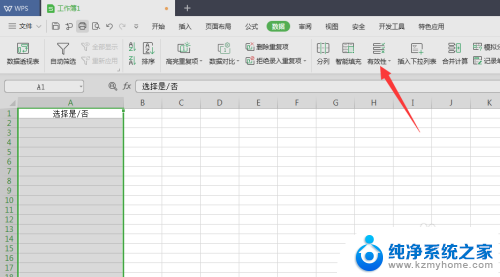
4.进入有效性后,将允许选项设置为【序列】。
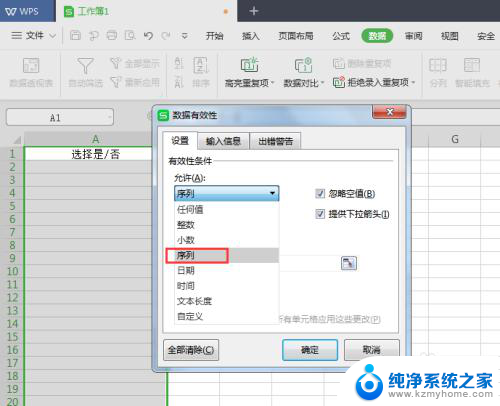
5.然后将来源设置为【是,否】,逗号必须是英文方式。
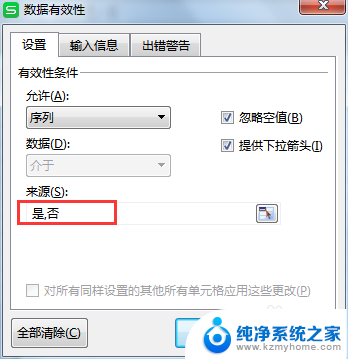
6.然后下方的单元格就是可以选择“是”或“否”了。
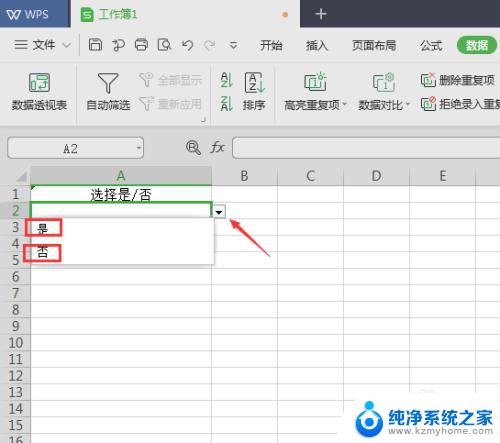
以上就是表格设置是否的全部内容,碰到同样情况的朋友们赶紧参照小编的方法来处理吧,希望能够对大家有所帮助。